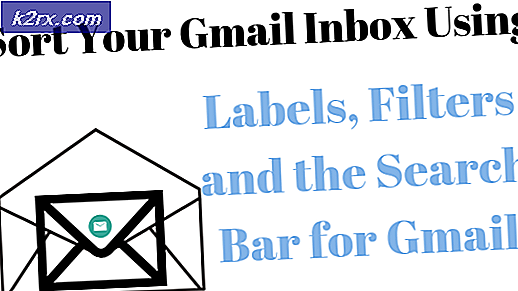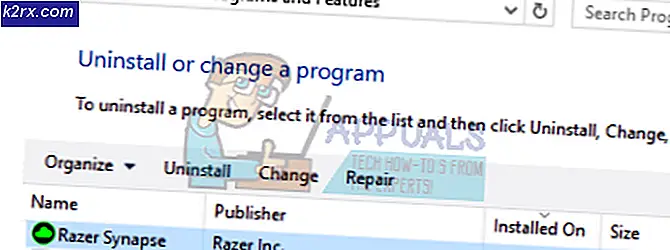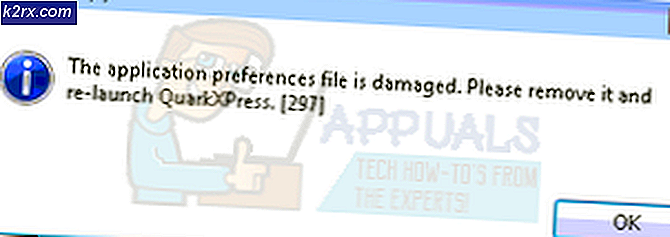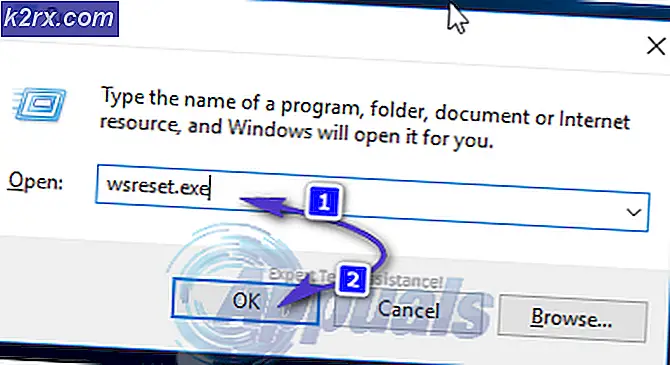การแก้ไข: ข้อผิดพลาด 0x80070426 ใน Windows Mail 10 Mail
รหัสข้อผิดพลาด 0x80070426 เป็นรหัสข้อผิดพลาดจำนวนหนึ่งที่เชื่อมโยงกับโปรแกรม Windows 10 Mail สำหรับผู้ใช้ส่วนใหญ่ข้อผิดพลาด 0x80070426 จะปรากฏขึ้นหลังจากได้รับแจ้งจาก Windows 10 Mail ว่าการตั้งค่าสำหรับบัญชีอีเมลของตนไม่ทันสมัยและจากนั้นความพยายามทุกอย่างที่พวกเขาทำเพื่ออัปเดตการตั้งค่าบัญชีอีเมลจะเป็นไปตามรหัสข้อผิดพลาด 0x80070426 และข้อความที่ระบุ โอกาสที่พวกเขาต้องการจะทำไม่ได้ สำหรับผู้ใช้รายอื่นข้อผิดพลาด 0x80070426 ปรากฏขึ้นเมื่อพยายามซิงค์ Windows 10 Mail กับบัญชีอีเมลหรือเปิด Windows 10 Mail เมื่อมีข้อผิดพลาด 0x80070426 ปรากฏตัวขึ้นผู้ใช้บางรายที่ได้รับผลกระทบจากปัญหาดังกล่าวในอดีตก็รายงานว่ามีแอพพลิเคชัน Windows 10 ตัวอื่น ๆ (เช่น Weather and Calendar ) อยู่ไม่ทำงานเลยทำงานช้าหรือแสดงข้อผิดพลาด 0x80070426 .
รหัสข้อผิดพลาด 0x80070426 อาจเกิดจากอะไรก็ได้จากไฟล์ระบบที่เสียหายหรือการอัปเดตที่รอดำเนินการ โชคดีที่ข้อผิดพลาด 0x80070426 สามารถแก้ไขได้และต่อไปนี้คือวิธีการที่มีประสิทธิภาพที่สุดบางส่วนที่คุณสามารถใช้เพื่อลองและแก้ไขปัญหาด้วยตัวคุณเอง:
วิธีที่ 1: เรียกใช้การสแกน SFC
การสแกน SFC ได้รับการออกแบบมาโดยทั่วไปเพื่อสแกนคอมพิวเตอร์ของคุณสำหรับไฟล์ระบบที่เสียหายหรือเสียหายแล้วทำการซ่อมแซมไฟล์ที่เสียหายทั้งหมดที่จัดการเพื่อค้นหา นอกจากนี้การเรียกใช้การสแกน SFC น่าจะเป็นทางออกที่มีประสิทธิภาพที่สุดสำหรับข้อผิดพลาด 0x80070426 เมื่อต้องการเรียกใช้เป็นสแกน SFC ให้ไป ที่นี่ และทำตามคำแนะนำที่ระบุไว้
วิธีที่ 2: รีเซ็ตแคชของ Windows Store
กดปุ่ม โลโก้ Windows + R เพื่อเปิด Run
พิมพ์ wsreset.exe ลงในกล่องโต้ตอบ Run และกด Enter การดำเนินการนี้จะรีเซ็ตแคชของ Windows Store และอาจแก้ไขข้อผิดพลาด 0x80070426 สำหรับคุณ
วิธีที่ 3: แก้ไขปัญหาโดยใช้ Windows PowerShell
เปิด เมนู Start
พิมพ์ PowerShell ในแถบค้นหา
คลิกขวาที่โปรแกรมชื่อ Windows PowerShell ที่ปรากฏขึ้น คลิกที่ Run as Administrator
PRO TIP: หากปัญหาเกิดขึ้นกับคอมพิวเตอร์หรือแล็ปท็อป / โน้ตบุ๊คคุณควรลองใช้ซอฟต์แวร์ Reimage Plus ซึ่งสามารถสแกนที่เก็บข้อมูลและแทนที่ไฟล์ที่เสียหายได้ วิธีนี้ใช้ได้ผลในกรณีส่วนใหญ่เนื่องจากปัญหาเกิดจากความเสียหายของระบบ คุณสามารถดาวน์โหลด Reimage Plus โดยคลิกที่นี่พิมพ์ต่อไปนี้ลงใน Windows PowerShell แล้วกด Enter :
รับ - appxprovisionedpackage - ออนไลน์ | where-object {$ _. packagename-like * windowscommunicationsapps *} | remove-appxprovisionedpackage-online
เมื่อดำเนินการคำสั่งข้างต้นให้ดาวน์โหลดแอปพลิเคชัน Mail จาก Store และทดสอบอีกครั้ง
วิธีที่ 4: เปลี่ยนไปใช้โปรแกรมป้องกันไวรัสอื่น
บางโปรแกรมป้องกันไวรัส - โปรแกรมป้องกันไวรัสของ McAfee โดยเฉพาะอย่างยิ่ง - ดูเหมือนจะแทรกแซง Windows 10 Mail และเกิดข้อผิดพลาด 0x80070426 หากโปรแกรมป้องกันไวรัสของคุณคือสิ่งที่ก่อให้เกิดข้อผิดพลาด 0x80070426 ในกรณีของคุณเพียงแค่ไปที่ Start (เริ่ม) > Control Panel (แผงควบคุม) > ถอนการติดตั้งโปรแกรม และถอนการติดตั้งโปรแกรมป้องกันไวรัสของคุณ ข้อผิดพลาด 0x80070426 ไม่ควรขึ้นอีกเมื่อคุณติดตั้งโปรแกรมป้องกันไวรัสของคุณ การปล่อยให้คอมพิวเตอร์ของคุณไม่มีการป้องกันไม่เป็นความคิดที่ดีดังนั้นคุณจึงควรดาวน์โหลดและติดตั้งโปรแกรมป้องกันไวรัสอื่น ๆ
วิธีที่ 5: ตรวจสอบและติดตั้งการปรับปรุงใด ๆ ที่มีอยู่ทั้งหมด
ในหลายกรณีการรีสตาร์ทเครื่องคอมพิวเตอร์โดยเปิด Windows Update การ ตรวจสอบการอัปเดตและการติดตั้งโปรแกรมปรับปรุงที่มีอยู่ทั้งหมดสามารถแก้ไขปัญหาได้สำหรับผู้ใช้ที่ทุกข์ทรมานจากข้อผิดพลาด 0x80070426 หากไม่มีวิธีการใดที่ระบุข้างต้นทำงานให้คุณตรวจสอบและติดตั้งการอัปเดตใด ๆ ที่พร้อมใช้งานเพียงแค่ทำเคล็ดลับเท่านั้น
PRO TIP: หากปัญหาเกิดขึ้นกับคอมพิวเตอร์หรือแล็ปท็อป / โน้ตบุ๊คคุณควรลองใช้ซอฟต์แวร์ Reimage Plus ซึ่งสามารถสแกนที่เก็บข้อมูลและแทนที่ไฟล์ที่เสียหายได้ วิธีนี้ใช้ได้ผลในกรณีส่วนใหญ่เนื่องจากปัญหาเกิดจากความเสียหายของระบบ คุณสามารถดาวน์โหลด Reimage Plus โดยคลิกที่นี่